Trött på hur YouTube marknadsför mainstream media? Eller hur det tar bort videor utan förvarning och låter dig inte lyssna på poddar i bakgrunden? Med rätt verktyg kan du fixa alla dessa YouTube-fel och begränsningar.
Bara för att YouTube är den största videodelningsplattformen i världen betyder det inte att den är fri från brister.
Om något förlängs listan över YouTube-irritationer eftersom den försöker vara en plats för alla. Detta innebär ofta att den måste anpassa sig till kraven från stora annonsörer och varumärken samtidigt som den offra upplevelsen för användaren.
Men oroa dig inte, företagsamma användare och utvecklare tillhandahåller lösningar på alla restriktioner som YouTube ålägger.
1. De-Mainstream YouTube (Chrome, Firefox): Ta bort Mainstream Media från YouTube
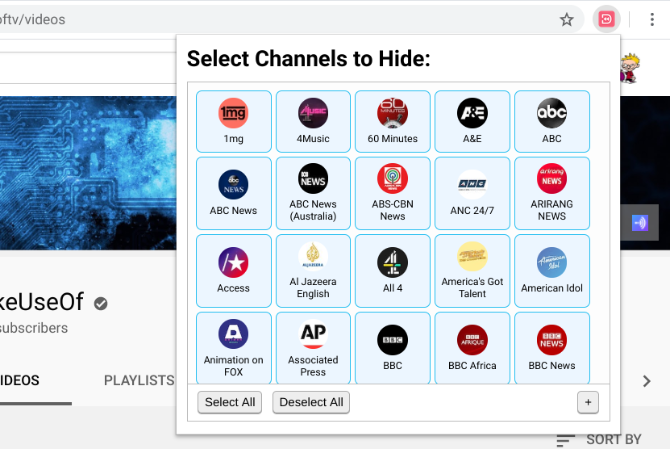
Det är inte din fantasi, du tenderar att se mer innehåll från vanliga media på YouTube nuförtiden. Faktum är att YouTube ofta kritiseras för att åsidosätta oberoende kanaler (vilket gjorde plattformen så stor i första hand) och istället främja mainstream media.
De-Mainstream YouTube är ett webbläsartillägg som döljer dessa vanliga kanaler. Det finns en lång lista med kanaler från olika länder, inklusive allt från BBC till Fox News. Förutom traditionella medier kan du dölja nya medier som Vox samt talkshowkanaler som The Late Show eller The Daily Show.
Genom webbläsartillägget kan du välja vilka du vill blockera eller tillåta, eller klicka på det enkla Välj alla knappen för att dölja dem alla. Om en kanal du inte vill se inte finns med på listan ännu kan du begära utvecklarna genom att gå till tilläggets GitHub sida och lämna förslag som en ny fråga.
Ladda ner: De-Mainstream YouTube för Krom | Firefox (Fri)
2. PocketTube (Chrome, Firefox, Android, iOS): Hantera YouTube-prenumerationer
När du hitta trendiga och fantastiska YouTube-videor 5 nya sätt att söka på YouTube och hitta trendiga och fantastiska videorFrustrerad över YouTubes begränsade sökfunktioner eller konstiga videoförslag? Så här kan du söka efter fantastiska videor. Läs mer , du bör prenumerera på kanalen för mer av det. Med tiden kommer dina prenumerationer att hopa sig. Men YouTube erbjuder inget enkelt sätt att hantera och organisera prenumerationer. Så det är därför du behöver PocketTube.
Det här är en av de appar som du tycker att YouTube borde köpa och göra den till en officiell del av gränssnittet. Med PocketTube kan du skapa grupper i prenumerationer och lägga till kanaler till dem. Så alla dina sportprenumerationer finns i en grupp, matlagningskanaler i en annan och så vidare. Processen att lägga till kanaler är så enkel som den kan vara och gör appen lätt att konfigurera och få igång.
När du väl har fått dina grupper gör PocketTube saker ännu bättre när du surfar på YouTube. Du kan filtrera dessa grupper, söka inom dem eller slå på och av dem så att du får exakt det innehåll du letar efter. En oerhört praktisk omkopplare döljer videor du redan har sett.
Tillägget erbjuder andra sätt att göra webbläsargränssnittet bättre, som att dölja popup-fönster när du svävar på kanaler. Och du kan synkronisera dina preferenser med mobilappen PocketTube för att surfa på YouTube när du är på resande fot.
Ladda ner: PocketTube för Krom | Firefox (Fri)
Ladda ner: PocketTube för Android | iOS (Fri)
3. ListenBox (Web): Förvandla YouTube till podcast
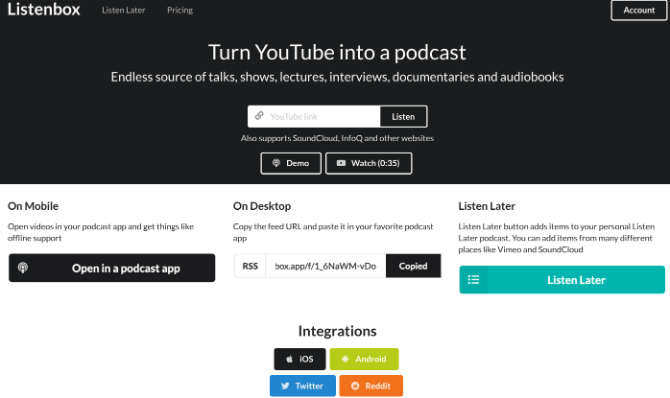
YouTube-appen låter dig inte lyssna på en video i bakgrunden när du är på din telefon om du inte har uppgraderat till YouTube Premium. Men med så många podcaster, föreläsningar, ljudböcker och annat bra ljudinnehåll på YouTube blir det här riktigt irriterande. ListenBox löser detta genom att förvandla YouTube-videor till ljud för ditt podcastflöde.
Allt du behöver göra är att kopiera och klistra in webbadressen till en YouTube-video, kanal eller spellista i rutan som tillhandahålls. Kopiera sedan ditt unika RSS-flöde för podcast och lägg till det i din favoritpoddapp. Även om du kan använda webbplatsen utan ett konto, är det bäst att använda den genom att registrera dig så att flödet synkroniseras mellan enheter.
ListenBox har ett par coola integrationer för Android och iOS som lägger till ditt RSS-flöde till Dela-menyn. Så när du stöter på en cool video och vill förvandla den till en podcast, dela den till ListenBox-länken så läggs den automatiskt till i ditt podcastflöde.
ListenBox är gratis för att lägga till enskilda videor och hämtar upp till 50 videor från kanaler eller spellistor. Om du vill att den ska hämta fler än 50 videor måste du prenumerera på ett betalkonto, som också får uppdateringar för nya videor.
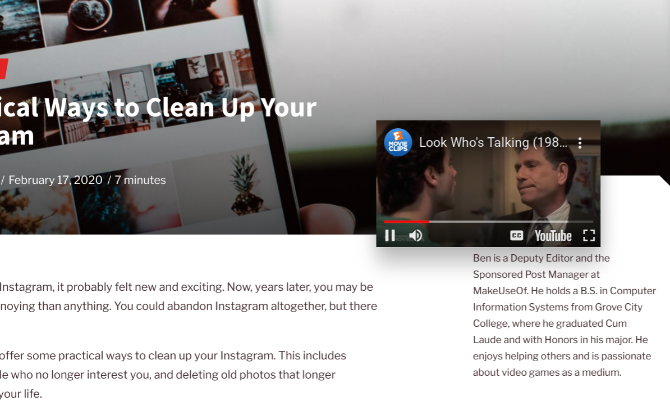
Sideplayer var en av de bästa Chrome-tillägg för YouTube, så att du kan visa vilken video som helst och se den i en flytande panel medan du bläddrar bland andra flikar. Medan Sideplayer inte längre är tillgängligt är tillägget Floating for YouTube en värdig ersättare.
Chrome Web Store är fylld med flera alternativ för den här funktionen men Floating for YouTube gör ett par saker riktigt bra. Klicka på ikonen och pop-out-panelen är klar i ett nafs. Den förblir överst, så när du byter flikfönster behöver du inte ringa upp den igen. Och det är lätt att flytta runt till vilken del av skärmen som helst.
Spelaren innehåller också grundläggande inbyggda kontroller för YouTube, vilket flera andra inte gör. Du kan spela upp/pausa, kontrollera volymen, aktivera/inaktivera textning, lägga till den i Titta senare och till och med dela länken. Flytande för YouTube gör inget extraordinärt. Den levererar grunderna perfekt, och det är det som gör den värd att använda om och om igen.
Ladda ner: Flytande för YouTube för Krom (Fri)
5. Raderad Video Finder (Chrome): Hitta borttagna YouTube-videor
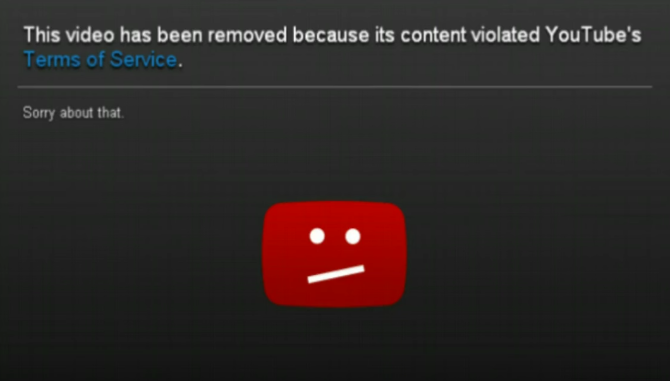
Ibland stöter du på en YouTube-länk när du surfar på webben. Men när du klickar på den ser du bara en svart skärm med en röd logotyp med en uttryckssymbol och ett meddelande som säger "Den här videon togs bort." Det är frustrerande, eller hur? Men ja, det finns ett sätt att fortfarande se det.
Du förstår, ingenting raderas på internet, någonsin. Webbplatser som Wayback Machine katalogiserar allt som någonsin laddats upp online för att skapa en virtuell säkerhetskopia av hur internet såg ut. Och en företagsam utvecklare gjorde en snygg YouTube-tillägg för att hitta dessa videor via Wayback Machine.
När du har installerat Finder för borttagna videor, när du stöter på en raderad video, högerklickar du på den och väljer Hitta video. Det kommer omedelbart att starta en Google-sökning efter den webbadressen, såväl som en annan flik med en länk till Wayback Machine-arkivet för klippet. Ganska coolt, eller hur?
Ladda ner: Borttagen Video Finder för YouTube för Krom (Fri)
Fixa nu YouTube-rekommendationer
Dessa appar och verktyg hjälper till att bli av med vanliga YouTube-misslyckanden, men det finns ett större problem som behöver en djupare lösning. Om du ofta upptäcker att YouTube inte ger bra rekommendationer är du inte ensam.
YouTube har så mycket bra innehåll men dess rekommendationsalgoritm gör några felaktiga antaganden om dig. Men du kan arbeta för att göra denna algoritm bättre och bli av med irrelevanta YouTube-rekommendationer Trött på irrelevanta YouTube-rekommendationer? Här är vad du behöver göraYouTubes rekommendationer kan börja föreslå konstiga videor som inte är relaterade till dina intressen. Här är vad du kan göra för att fixa dem. Läs mer .
Mihir Patkar skriver om teknik och produktivitet när han inte är sugen på att titta på repriser.